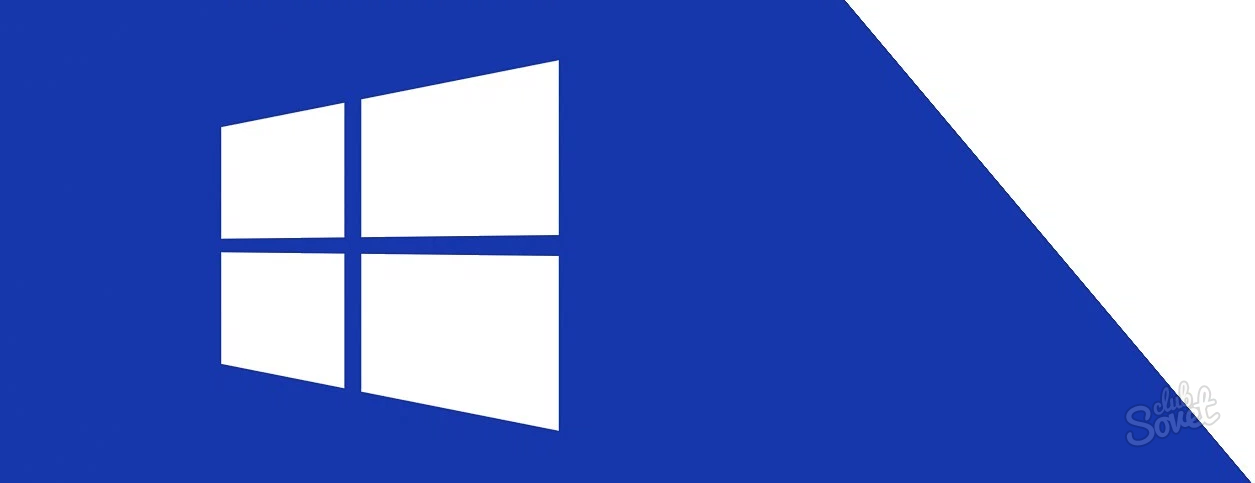การติดตั้ง Windows 8 บริสุทธิ์
การติดตั้งระบบปฏิบัติการใหม่ไม่ใช่ขั้นตอนที่ยากลำบากซึ่งอาจดูได้อย่างรวดเร็วก่อน แต่ถ้าคุณทำตามคำแนะนำอย่างเคร่งครัดจะไม่มีอะไรเลวร้ายเกิดขึ้นเนื่องจากโปรแกรมการติดตั้งดำเนินการหลักทั้งหมดอย่างอิสระโดยไม่ต้องมีส่วนร่วมของผู้ใช้ โดยทั่วไปมีสองวิธีในการติดตั้งระบบปฏิบัติการ ในระหว่างการอัปเดตของระบบคอมพิวเตอร์จะบันทึกไฟล์พารามิเตอร์และแอปพลิเคชันของผู้ใช้ในรูปแบบเดียวกัน การอัปเดตจะได้รับการดูแลรักษาเฉพาะในกรณีที่มีระบบปฏิบัติการรุ่นที่เหมาะสมบนคอมพิวเตอร์ การติดตั้งที่สะอาดสามารถทำได้บนคอมพิวเตอร์เครื่องใหม่และในที่ที่มีระบบปฏิบัติการอยู่แล้ว โปรแกรมที่มีวิธีการติดตั้งนี้จะไม่ได้รับการเก็บรักษาไว้และผู้ใช้เป็นผลลัพธ์ที่ได้รับระบบปฏิบัติการที่สะอาดอย่างแน่นอน หากต้องการทำการติดตั้ง Windows 8 ที่สะอาดอ่านคำแนะนำของเราอย่างถูกต้อง
1
เงื่อนไขแรก: สำหรับการติดตั้ง Windows 8 ที่สะอาดคุณต้องโหลดจากแฟลชไดรฟ์ติดตั้ง โดยทั่วไปแล้วคอมพิวเตอร์จะถูกโหลดจากฮาร์ดไดรฟ์และตอนนี้แทนที่จะเป็นระบบปฏิบัติการโปรแกรมการติดตั้งควรเริ่มต้นขึ้น ใส่แฟลชไดรฟ์ USB ลงในคอมพิวเตอร์สวิตช์คลิกปุ่มเปิดปิดและป้อน BIOS: ปุ่มใดที่จะกดมันเขียนเป็นภาษาอังกฤษในคำแนะนำการกะพริบอย่างรวดเร็ว ที่นั่นในฐานะผู้ให้บริการโหลดหลักเลือกแฟลชไดรฟ์ USB ของคุณ ในการเข้าสู่เมนูของผู้ให้บริการโหลดบางครั้งเพียงกดปุ่มหนึ่งปุ่ม
2
เมื่อคอมพิวเตอร์โหลดจากแฟลชไดรฟ์อินเทอร์เฟซของโปรแกรมติดตั้งจะเปิดขึ้น ก่อนอื่นคุณเพียงแค่ต้องเลือกภาษาของระบบรูปแบบของสกุลเงินและวันที่เค้าโครงของแป้นพิมพ์ - ใส่รัสเซีย/รัสเซียทุกที่และกดปุ่ม "ติดตั้ง" ในหน้าต่างถัดไป
3
ถัดไปคุณต้องทำตามคำแนะนำของโปรแกรม: คุณจะถูกขอให้ยอมรับข้อตกลงใบอนุญาตเลือกประเภทของการติดตั้ง (เราต้องการตัวเลือก“ เลือก: เฉพาะการติดตั้ง Windows”) และดิสก์ที่ระบบจะติดตั้ง . ใช้เวลาอย่างระมัดระวังเกี่ยวกับทางเลือก! หากระบบปฏิบัติการได้รับการติดตั้งบนคอมพิวเตอร์แล้วให้เลือกส่วนที่ติดตั้งและคลิก“ รูปแบบ” - ข้อมูลทั้งหมดบนดิสก์นี้จะถูกลบดังนั้นจึงเป็นสิ่งสำคัญที่จะต้องดูแลการถ่ายโอนไฟล์สำคัญจาก ระบบดิสก์ไปยังอีกแผ่นหนึ่ง ตัวอย่างเช่นจากโฟลเดอร์“ My Documents” - ตั้งอยู่บนดิสก์ C. โดยการติดตั้งระบบบนคอมพิวเตอร์เครื่องใหม่เพียงเลือกดิสก์ที่ว่างเปล่าและสร้างส่วนระบบขนาดที่เหมาะสม
4
หลังจากเลือกผู้ให้บริการการติดตั้ง Windows จะเริ่มขึ้น - นี่เป็นกระบวนการที่ไม่คาดคิด ในระหว่างการติดตั้งคอมพิวเตอร์จะถูกรีบูตหลายครั้ง ในขั้นตอนสุดท้ายของกระบวนการติดตั้งคุณจะถูกขอให้ป้อนรหัสเพื่อเปิดใช้งานสำเนาของ Windows (สามารถทำได้ในภายหลัง) และติดตั้งหรือยืนยันพารามิเตอร์ระบบใหม่บางตัว ตัวอย่างเช่นเลือกสีหลักและเห็นด้วยกับการอัปเดตอัตโนมัติ พารามิเตอร์มาตรฐานสามารถเปลี่ยนแปลงได้หากต้องการ
5
ขั้นตอนสุดท้ายของการติดตั้ง Windows 8 Clean จะเป็นการตั้งค่าทางเข้าสู่ระบบ มีสองตัวเลือก: ป้อนวิธีแบบเก่า - โดยเข้าสู่ระบบและรหัสผ่านหรือใช้บัญชีของ Microsoft เพื่อใช้ที่อยู่อีเมลแทนชื่อของผู้ใช้ ไม่ว่าคุณจะเลือกอะไรก็เป็นไปได้ที่จะเปลี่ยนวิธีการป้อนข้อมูลในภายหลัง
6
ในขณะที่โปรแกรมการติดตั้งทำให้“ จังหวะสุดท้าย” คุณจะได้รับการแสดงมินิ-นำเสนอที่สวยงามเกี่ยวกับ Windows 8 และคุณสมบัติของมัน-มันยังคงรออยู่มาก
VIDEO